W dziedzinie programowania oprogramowania niezbędne jest dokładne zrozumienie metod programistycznych, szczególnie gdy chodzi o wartości zwracane. W tym przewodniku skoncentrujemy się na wykorzystaniu narzędzia debugowania w C#, aby określić, jak działają nasze metody i upewnić się, że nasz kod dostarcza żądane wartości zwracane. Przyjrzymy się, jak ustawiać punkty przerwania, aby śledzić przepływ programu krok po kroku i identyfikować potencjalne błędy.
Najważniejsze wnioski
- Punkty przerwania pozwalają na celowe zatrzymanie przepływu programu.
- Analizy hybrydowe wartości zmiennych mogą wcześnie wykrywać błędy.
- Debugowanie to skuteczne narzędzie do wykrywania błędów i rzetelnej analizy metod z wartościami zwracanymi.
Krok po kroku: przewodnik po debugowaniu w C#
Aby przybliżyć Ci proces debugowania, przyjrzymy się zdefiniowanym krokom, które możesz wykonać, aby skutecznie monitorować przebieg swoich metod w C#.
Ustawienie punktu przerwania i uruchomienie programu
Na początku musisz ustawić punkt przerwania (Breakpoint) w kodzie. Kliknij na lewą stronę wiersza, w którym chcesz umieścić punkt przerwania. Visual Studio zaznaczy to czerwoną oznaczeniem.
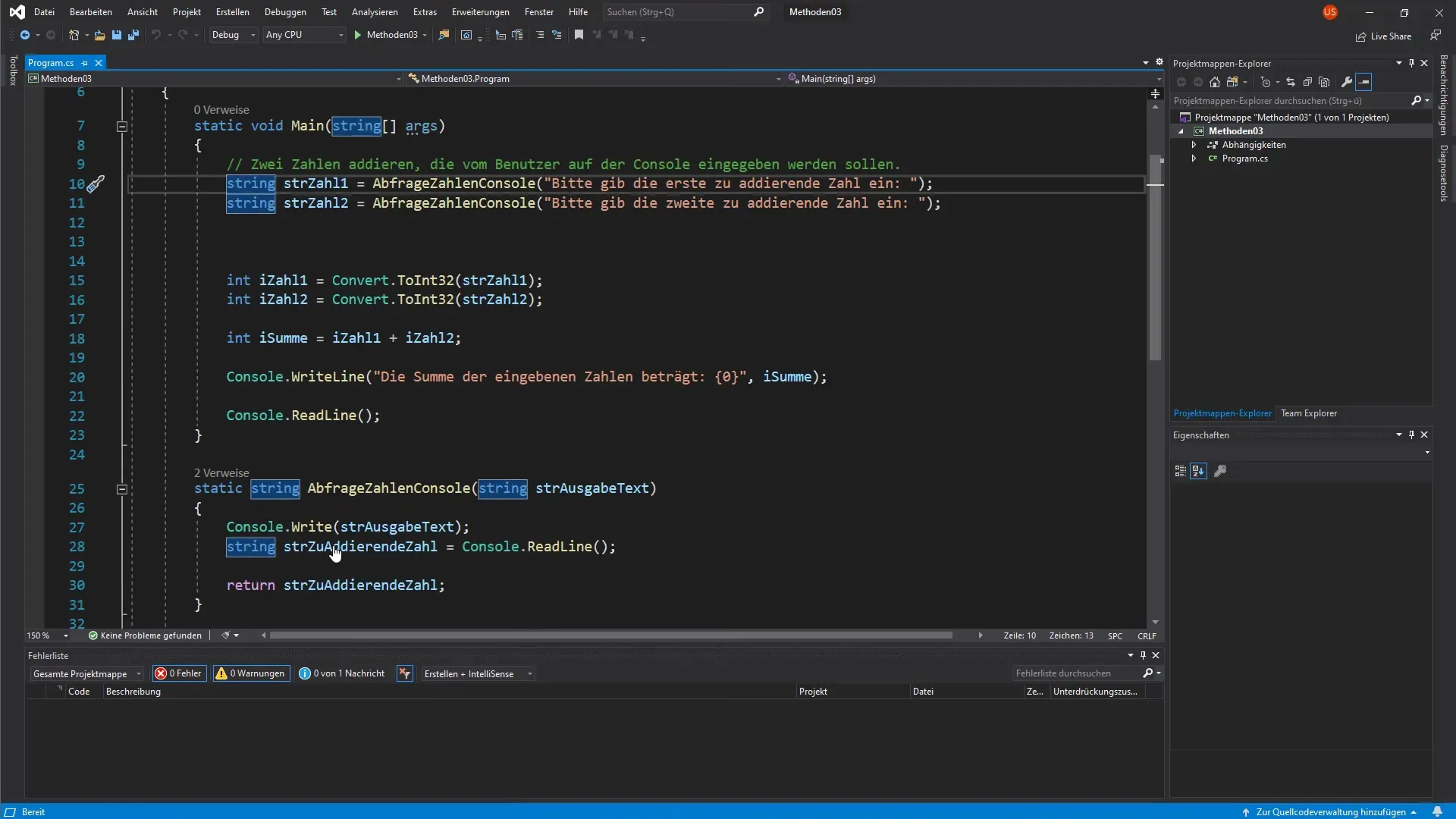
Teraz uruchom program. Kompilator automatycznie zatrzyma się na punkcie przerwania, dzięki czemu będziesz mógł śledzić wykonanie krok po kroku.
Okna i widoki podczas debugowania
Gdy zostanie osiągnięty punkt przerwania, zobaczysz w Visual Studio kilka nowych okien. Szczególnie jest okno debugowania z sekcją zmiennych lokalnych oraz listą wywołań. Ten widok pomaga rozpoznać, jakie wartości są aktualnie zapisane w zmiennych oraz w którym wierszu kodu się znajdujesz.
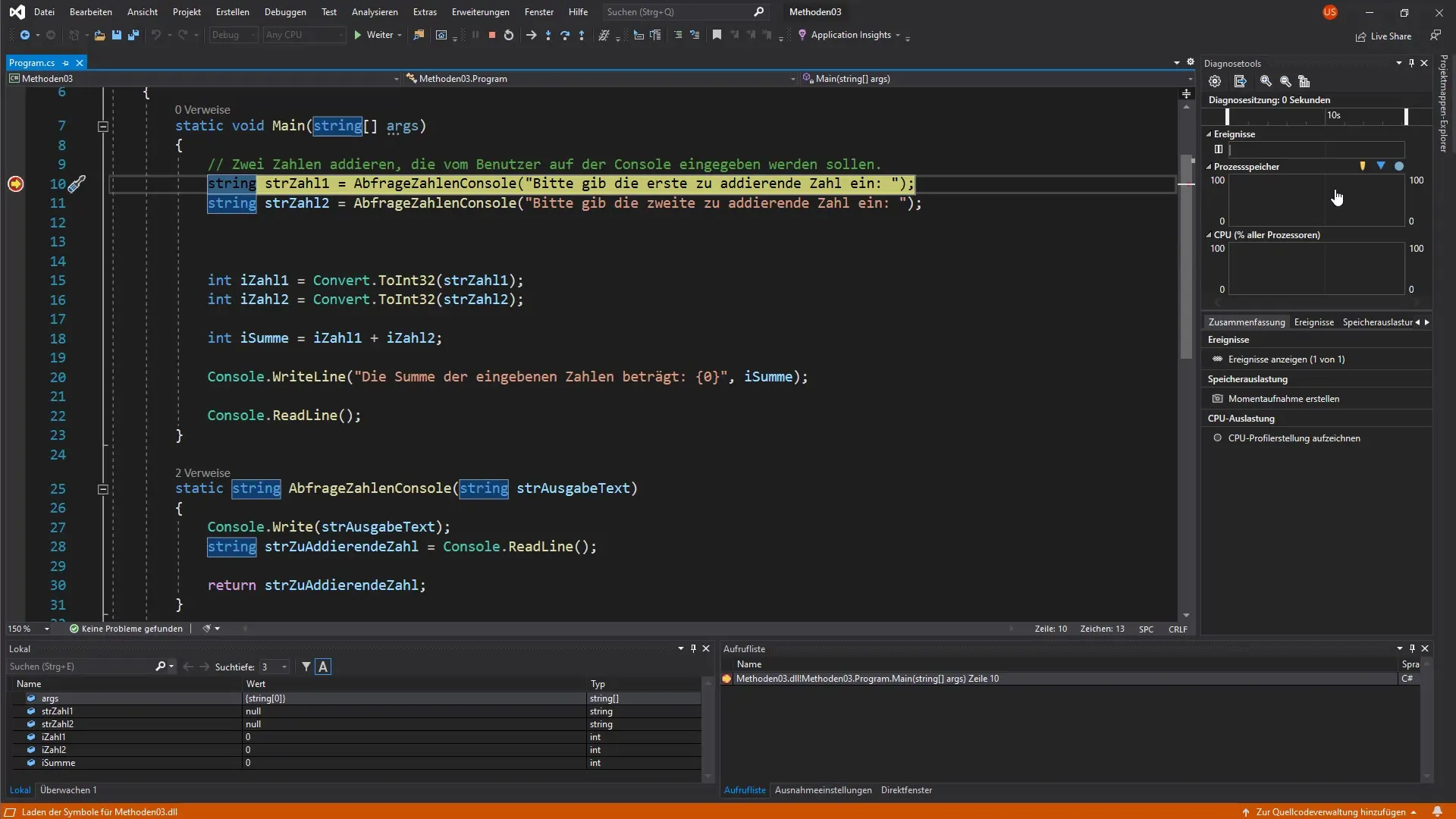
Interakcja z debuggerem i analiza zmiennych
Gdy prowadzisz debuger wykonując pojedyncze kroki, możesz przyjrzeć się każdemu wierszowi kodu osobno. Dzieje się to zazwyczaj przez naciśnięcie F11. Przy każdym wykonaniu wartość zmiennej w lokalnym widoku jest aktualizowana.
Możesz zobaczyć, że przed wprowadzeniem danych przez użytkownika pewne zmienne, takie jak „Liczba 1” i „Liczba 2”, mają jeszcze wartości równe zeru. Gdy wykonasz następny krok, dane wprowadzone przez użytkownika zostaną wyświetlone w odpowiednich zmiennych.
Sprawdzanie i weryfikowanie wartości
Gdy teraz poprosisz użytkownika o podanie wartości, zobaczysz, że konsola zostanie przyniesiona na pierwszy plan. Po wprowadzeniu, na przykład „20”, ta wartość zostanie wyróżniona na czerwono w lokalnym widoku. To wskazuje, że wartość tej zmiennej uległa zmianie.
Sprawdzając zmienne, zobaczysz, że implementacja metody z wartościami zwracanymi rzeczywiście działa. Wprowadzone dane są zbierane i mogą być użyte do dalszych obliczeń.
Zarządzanie wartościami zwracanymi
Kolejnym krokiem w debugowaniu jest obserwowanie wartości zwracanych. Gdy na przykład wykonasz metodę do zapytania o liczby i naciśniesz F11, zauważysz, że wartość zwracana jest precyzyjnie przekazywana do wywołanej metody.
Przypisanie tej wartości do nowej zmiennej można śledzić w oknie „Lokal”, gdzie wymienione są aktywne wartości po ostatnim wykonaniu.
Debugging przez powtórzenie
Stwierdzisz, że proces sprawdzania wartości i ustawiania punktów przerwania pomoże Ci lepiej zrozumieć przebieg programu. Powtarzaj te kroki dla kolejnych metod lub sekcji swojego kodu, pytając o dane wejściowe użytkownika i śledząc wartości zwracane.
Z każdym krokiem będziesz czujesz się coraz pewniej w obsłudze debugera i będziesz mógł szybciej lokalizować oraz naprawiać błędy.
Podsumowanie - Pogłębienie metod C# z wartościami zwracanymi i debugowaniem
Debugowanie w C# jest niezbędnym narzędziem do identyfikacji błędów w kodzie i analizy zachowania metod z wartościami zwracanymi. Ustawiając punkty przerwania i przechodząc krok po kroku przez program, możesz zidentyfikować nieużywane zmienne, śledzić wartość wartości zwracanych i upewnić się, że logika Twojego kodu działa zgodnie z przeznaczeniem.
Często zadawane pytania
Jak ustawić punkt przerwania w Visual Studio?Kliknij w lewym pasku obok wiersza na czerwoną oznaczenie, aby ustawić punkt przerwania.
Co oznacza, gdy zmienna jest wyświetlana na czerwono w debuggerze?Czerwona oznaczenie wskazuje, że wartość tej zmiennej zmieniła się od ostatniego wykonania.
Jak mogę śledzić wykonanie programu krok po kroku?Możesz nacisnąć F11, aby wykonać pojedynczy krok przez kod.
Dlaczego lista wywołań jest ważna?Lista wywołań pokazuje aktualny przepływ programu i skąd program aktualnie przychodzi, co jest bardzo przydatne podczas debugowania.
Co robię, jeśli znajdę błąd w kodzie?Możesz dostosować kod i znów przejść przez debugera, aby upewnić się, że błąd został naprawiony.


